有时候为了防止图片或者文件被他人盗用,创作者往往会给图片或者文本加上满屏的水印,认为只要水印加的足够复杂:足够多、甚至是与内容重叠在一起就可以防止他人盗用。
这类水印对于一般的去水印软件来说确实比较难以达到完美去印的要求,可是借助ps就不在话下了。
对于ps新手的话,想要去掉这样的水印确实需要花很多的时间,也许还不一定能去除完全。
但是对于老手的来说的话其实几分钟都用不到。
今天小编给大家介绍2个ps图片满屏水印如何快速去掉的方法:
①【色阶】工具
适用于白字黑子对比度比较高的文本图片
点击ps工具栏【图像】——【调整】——【色阶】,通过调节【输入色阶】值来让加注进去的水印消失。
②【图层混合模式】
这种方式适合任意复杂水印的去除。
图片满屏水印如何快速去掉教程:
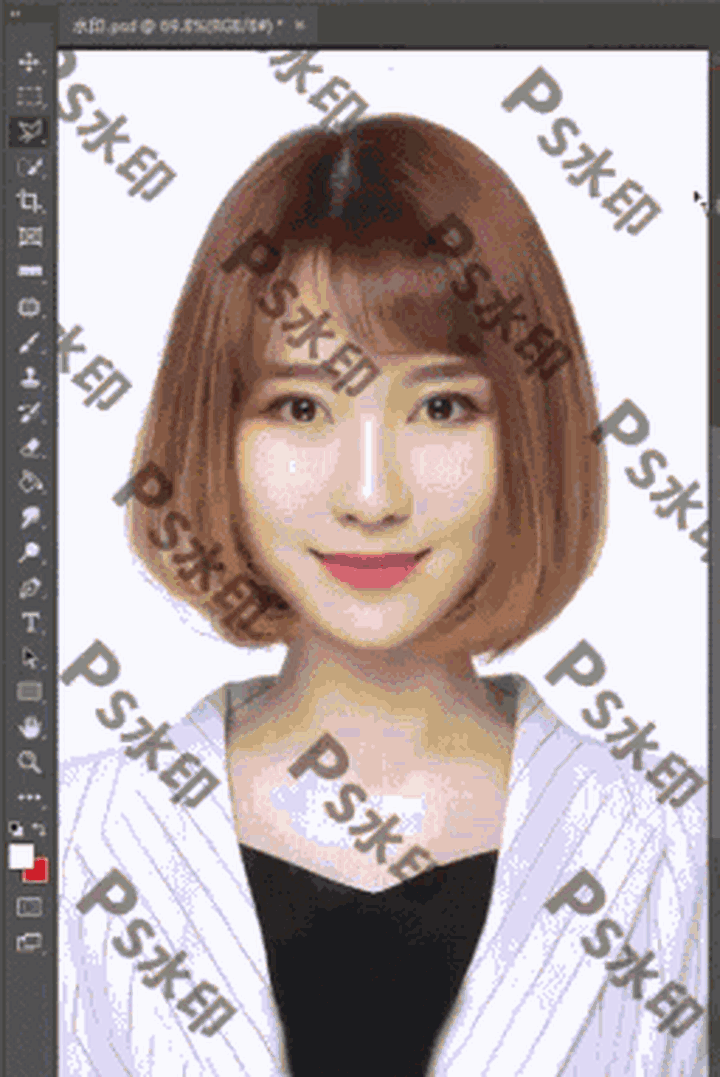
1、用选区工具选取一个完整的、不在图案上的水印,比如右下角这个“鲜花速递”。

2、复制一层(Ctrl+J),反相(Ctrl+I)
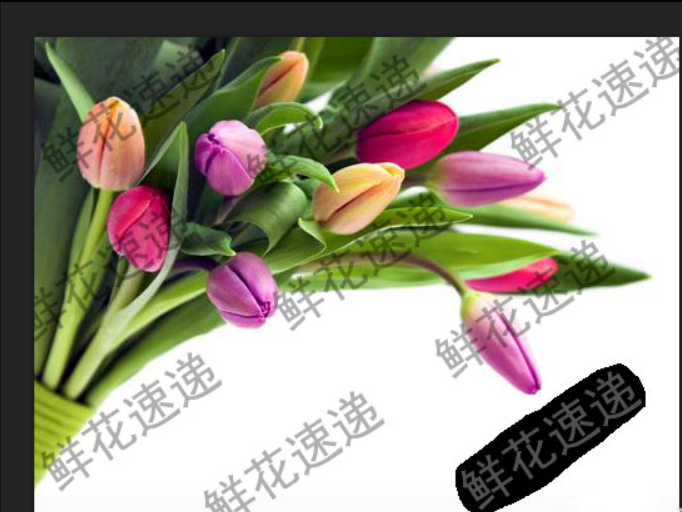
3、图层混合选项改为「颜色减淡」。

4、继续在新建的图层这里,按ALT键,鼠标点刚才反相的图案,移动鼠标即可复制此图案,把图案移到另一个水印上,慢慢移动,重合在一起。当两者完成重合在一起,水印即被覆盖了。
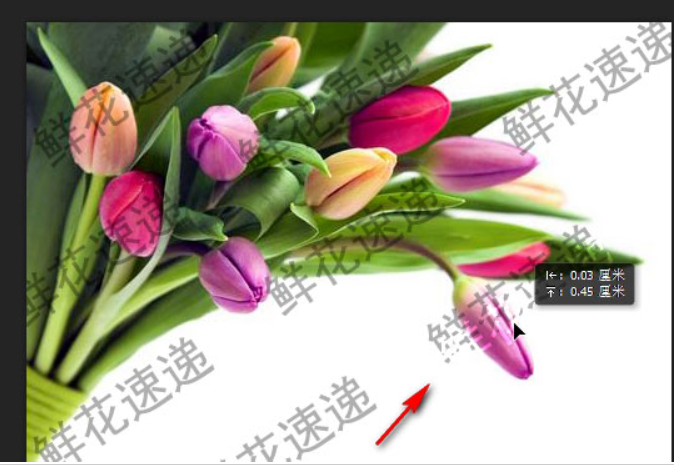 》》》
》》》
5、同上操作,把图案上的水印全部去除。
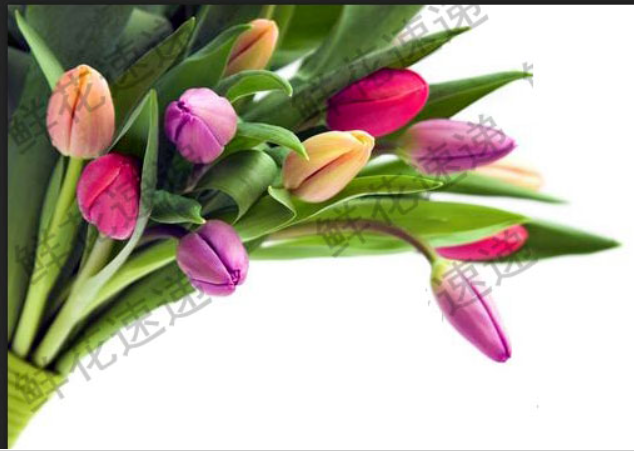 》》》
》》》
图片满屏水印如何快速去掉总结
1、空白地方的水印去除可以这样操作:点矩形选框工具,把空白地方的水印框选出来,再按CTRL+X 键,把水印删除掉。
ps:要把背景色设置为与图片的空白位置的颜色一致,比如下图中空白位置的颜色是白色,那么,背景颜色就设置为白色。
2、图案覆盖除的水印可以使用颜色减淡的方式来去除,再覆盖水印的时候,覆盖一次就要复制一次水印图层。
3、如果是背景单一,且水印在角落的水印,我们无需借助繁杂的ps来完成,现在很多一键去水印工具就可以快速达到去水印要求,比如小编常用的水印云,还支持批量去水印,非常高效。

















